文件右侧预览 Windows 10怎么关闭文件系统右侧预览窗格
更新时间:2024-01-07 10:56:39作者:jiang
在Windows 10操作系统中,文件系统右侧预览窗格是一项非常实用的功能,它可以让我们在不打开文件的情况下,直接预览文件的内容和属性信息。有时候我们可能不需要或不想使用这个功能,因此关闭文件系统右侧预览窗格就成为了一个需求。如何才能在Windows 10中关闭文件系统右侧预览窗格呢?接下来我们将详细介绍一下具体的操作方法。
具体方法:
1.首先从桌面快捷图标进入 此电脑,在此电脑窗口左上角找到查看选项。点击进入。
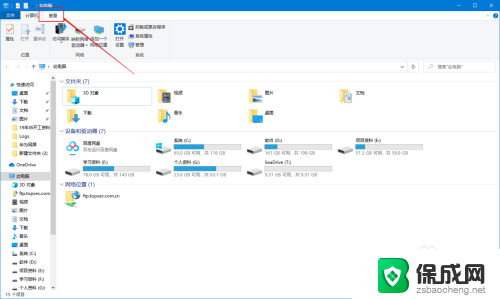
2.我们可以看到左上角 预览窗格 ,打开 预览窗格 功能,我们只需单击选中即可,这时文件系统右侧就出现 选择要预览的文件 提示!
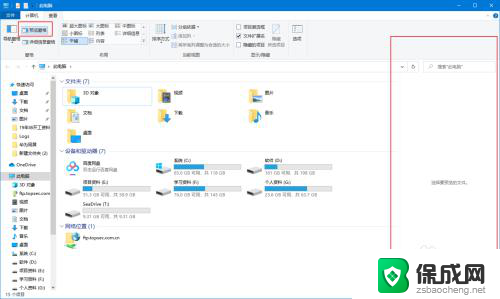
3.我们找到一个文件选中它,不用打开就可以看到文件内容。可通过预览窗格下方上下箭头翻页。你觉得这个功能实用吗?
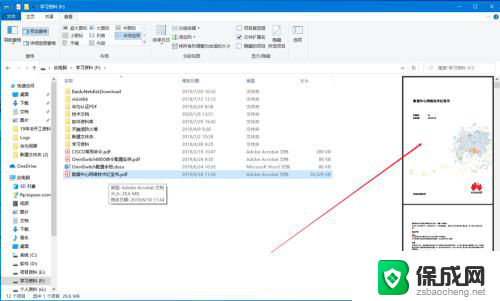
以上是关于文件右侧预览的全部内容,如果有遇到相同情况的用户,可以按照小编的方法来解决。
文件右侧预览 Windows 10怎么关闭文件系统右侧预览窗格相关教程
-
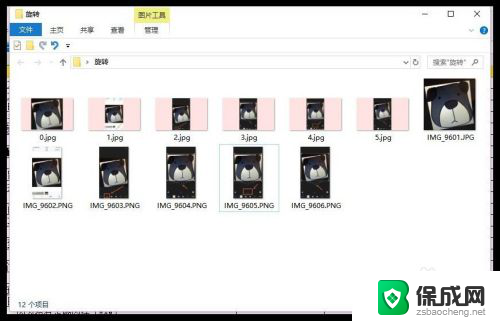 打开文件夹怎么右边还有显示 文件夹中如何打开右侧的预览格子
打开文件夹怎么右边还有显示 文件夹中如何打开右侧的预览格子2024-04-28
-
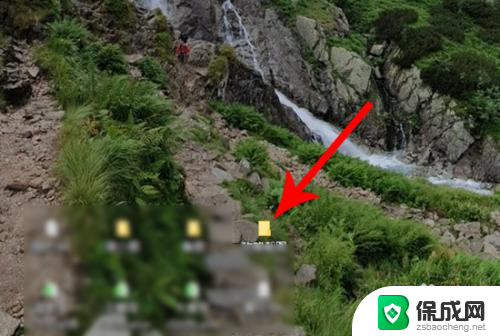 文件夹预览如何关闭 电脑文件夹预览功能怎么开启
文件夹预览如何关闭 电脑文件夹预览功能怎么开启2024-07-10
-
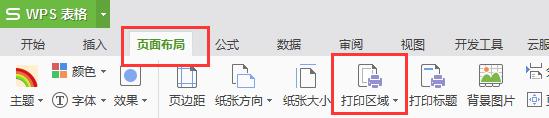 wps怎么预览要打印的文件 wps如何预览要打印的文件
wps怎么预览要打印的文件 wps如何预览要打印的文件2024-05-02
-
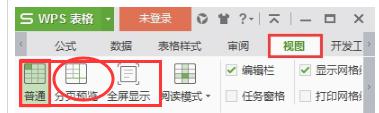 wps表格打印预览没有文字 wps表格打印预览文字丢失
wps表格打印预览没有文字 wps表格打印预览文字丢失2024-03-05
-
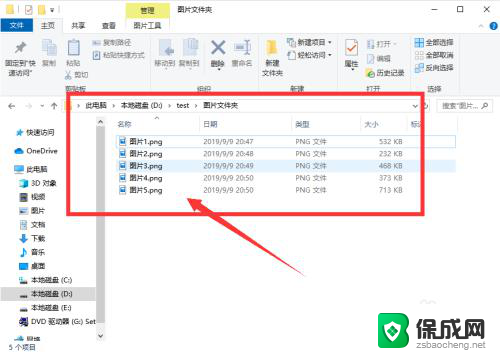 文件夹怎么看图片预览 电脑文件夹里的图片如何实现预览
文件夹怎么看图片预览 电脑文件夹里的图片如何实现预览2024-04-15
-
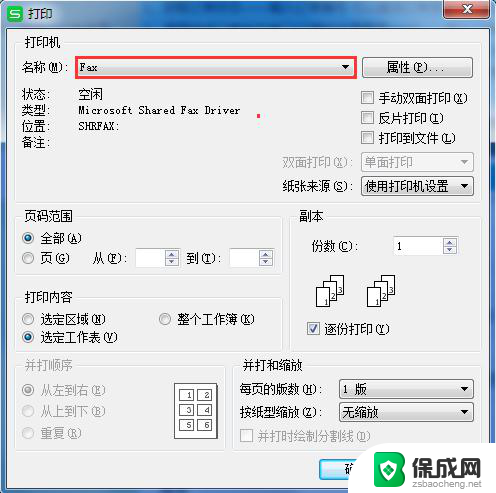 wps表格打印预览只显示表格边框不显示表格内文字 wps表格打印预览不显示表格内容
wps表格打印预览只显示表格边框不显示表格内文字 wps表格打印预览不显示表格内容2024-01-09
电脑教程推荐